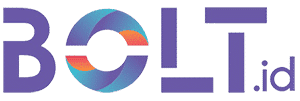Tim HiTekno.com akan memberikan tutorial cara membuat frame di Word dengan cara yang mudah dan praktis. Ini berguna bagi Anda yang bosan dengan tampilan Word yang biasa-biasa saja.
Seperti yang kita semua tahu, segala sesuatu mungkin terjadi di Microsoft Word. Anda tidak hanya dapat menulis, tetapi Anda juga dapat membuat rangkaian desain sederhana namun elegan.
Tutorial cara membuat bingkai di Word, mudah dipraktekkan
Baca juga:
– Cara menghemat kuota Google Meet di HP dan PC
– Snap dan Indosat Ooredoo mengumumkan pemenang Developer Challenge
– Spotify meluncurkan fitur Music + Talk di 15 negara termasuk Indonesia
– Cara mengganti kata sandi modem wifi, ikuti saja langkah-langkah ini
– Cara membuat tanda air di Word di Windows dan MacBook
Misalnya tentang watermark. Sementara perangkat lunak lain memerlukan aplikasi pihak ketiga untuk membuat tanda air, Word memungkinkan Anda membuat tanda air tanpa aplikasi apa pun.
Selain tanda air, perangkat lunak Microsoft juga memungkinkan pembuatan bingkai di halaman kerja. Namun bingkai di Word tentunya berbeda dengan yang mungkin Anda anggap sebagai bingkai foto.
Ilustrasi kata Microsoft. (Hapus percikan/Windows)
Ilustrasi kata Microsoft. (Hapus percikan/Windows)
Bingkai di Word ini berguna untuk menghiasi halaman dengan batas
yang dapat Anda sesuaikan dengan keinginan Anda.
Karena fitur kecantikannya, Word sendiri menawarkan berbagai macam desain border untuk Anda pilih. Bahkan, Anda bisa menggunakan bingkai kartu undangan secara default.
Buat kamu yang sedang mencari tutorial cara membuat bingkai di Word, tim di Hitekno.com telah merangkum langkah-langkah super mudah hanya untuk kamu.
Didukung oleh GliaStudio
Membuat bingkai Perbatasan Gaya Kata
Seperti namanya, Style Border memungkinkan Anda membuat batas menggunakan gaya yang sudah ada di perangkat lunak Word. Misalnya berupa garis putus-putus, titik, garis.
Untuk membuat bingkai Perbatasan Gaya, ikuti langkah-langkah di bawah ini:
Pertama, buka dokumen Microsoft Word yang ingin Anda lampirkan bingkai (bingkai).
Kemudian pilih menu “Desain”. Dari menu, klik Margin.
Pilihan batas dan bingkai muncul secara otomatis.
Untuk membuat bingkai gaya, Anda dapat langsung memilih jenis bingkai gaya yang diinginkan. Klik pada batas pilihan Anda.
Bingkai juga dilampirkan ke teks Word. Selesai.
Buat bingkai dengan Perbatasan Seni
Tidak seperti Perbatasan Gaya, Perbatasan Seni memungkinkan Anda “menata gaya” perbatasan halaman Word Anda.
Tidak hanya garis, Anda bahkan bisa membuat bingkai berupa gambar bunga, burung, tumbuhan dan masih banyak desain bawaan menarik lainnya.
Untuk menggunakan fitur ini, ikuti langkah-langkah di bawah ini:
Buka dokumen Microsoft Word di mana Anda ingin menempatkan batas bingkai seni.
Kemudian pilih menu “Desain”. Dari menu, klik Margin.
Pilihan batas dan bingkai muncul secara otomatis.
Untuk membuat batas artistik, Anda dapat langsung memilih jenis batas gaya yang Anda inginkan.
Klik pada batas pilihan Anda.
Bingkai juga dilampirkan ke teks Word. Selesai
Cara mengedit bingkai kata
Selain kreasi, ada baiknya mengetahui cara mengedit bingkai di halaman Word agar lebih menarik dan sesuai dengan kebutuhan Anda.
Langkah pertama masih sama, kamu bisa membuka teks Word yang ingin kamu bingkai. Kemudian pilih Tema dan klik Margin.
Setelah itu Anda dapat memilih jenis border yang diinginkan (Style Borders atau Arts Border)
Untuk mengubah warna bingkai, Anda dapat mengklik Warna dan langsung memilih warna yang Anda inginkan.
Jika ingin membuat bingkai lebih tebal, bisa langsung klik Lebar dan pilih ketebalan sesuai kebutuhan dan selera masing-masing.
Anda juga dapat memberikan efek 3D pada bingkai yang dibuat dengan mengklik 3D di sebelah kiri.
Ini adalah cara mudah untuk membuat bingkai di Word. Jika Anda mengikuti langkah-langkahnya dengan benar, tingkat keberhasilan Anda adalah 99 persen. Banyak keberuntungan!
Baca Juga :
https://bursakamera.co.id
https://disparbudtanggamus.id
https://gadgetplus.id
https://eproposal.id
https://bprsmh-bandung.co.id
https://ligo.co.id
https://fraksipks-kabbogor.id